大家先看第一个例子显示:
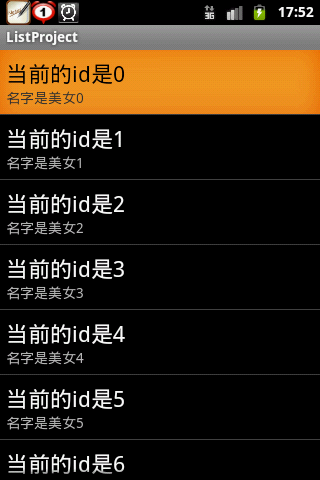
这个界面相信大家都看到过的,这次比上一个例子多的是ListView 的每一项绑定的是不再是单纯的一个字符串了,ListView 的每一个条目我们需要显示两个信息,编号和姓名.可以看到,我们绑定了十条数据,用了一个for 循环,每一条绑定的时候创建一个HashMap,然后往里面放数据,放的数据有相对应的key, 即id,name,到时候我们取数据的时候就根据这个key 找到我们放进去的数据,有点类似与键值对的意思,不知道这样解释大家明白不明白。
贴上源代码,然后接下来讲解:
/** *
*/ package com.cz.list.demo;
import java.util.ArrayList;
import java.util.HashMap;
import android.app.Activity; import android.os.Bundle;
import android.widget.ListView; import android.widget.SimpleAdapter;
/**
* @author CZ *
*/ public class SimpleAdapterListDemo extends Activity {
private ListView listView;
/* * (non-Javadoc)
* * @see android.app.Activity#onCreate(android.os.Bundle)
*/ @Override
protected void onCreate(Bundle savedInstanceState) { // TODO Auto-generated method stub
super.onCreate(savedInstanceState); setContentView(R.layout.array_list_layout);
listView = (ListView) findViewById(R.id.array_list);
SimpleAdapter simpleAdapter = new SimpleAdapter( SimpleAdapterListDemo.this, getHashMapData(),
android.R.layout.simple_list_item_2, new String[] { "id", "name" }, new int[] { android.R.id.text1,
android.R.id.text2 }); listView.setAdapter(simpleAdapter);
}
/** *
* @return Year:2011 Date:2011-10-23 Time:下午05:45:38 Author:CZ TODO * 写一个方法去绑定十条数据
*/ private ArrayList<HashMap<String, Object>> getHashMapData() {
ArrayList<HashMap<String, Object>> hashData = new ArrayList<HashMap<String, Object>>(); for (int i = 0; i < 10; i++) {
HashMap<String, Object> mItem = new HashMap<String, Object>(); mItem.put("id", "当前的id是" + i);
mItem.put("name", "名字是美女" + i); hashData.add(mItem);
} return hashData;
}
}
这个Adapter直接用的是SimpleAdapter,构造函数中有五个参数,可以看下:
android.widget.SimpleAdapter.SimpleAdapter(Context context, List<? extends Map<String, ?>> data, int resource, String[] from, int[] to)
构造函数中有五个参数,
第一个是context引用对象,
第二个参数就是我们要显示的数据集List,
第三个参数是int 类型的,是我们每一条的自定义布局,程序中我们用到的是android中自带的布局,所以用android.R.layout.list_item_2来引用,如果是我们自定义的布局,就直接用R.layout.XX引用就好。
第四个参数跟第五个参数需要一起理解,从字面的意思理解,from to 就是把第四个参数里面的数据显示到第五个参数中。 第二个参数是我们要显示的数据集,每条数据都是用哈希Map 来定义的,里面有定义的作为key 的字段,id,name, 有这样一个映射的关系,第四个参数中的key 值映射到第五个参数中相对应的TextView 上面,那么这些TextView 是从哪里来的,是第三个参数中 布局文件中的TextView,这四个参数中可以这样理解.
希望大家这时候可以理解。
接下来是自定义布局的例子,但是因为我第一次写完提交的时候提示字符超过8万,粘有贴错了东西,让我不禁在心里发下牢骚,编辑器有待提高啊..
接下来是自定义布局的例子,我们大家先看下程序出来的效果图:
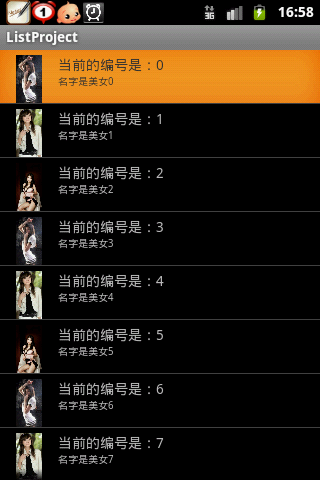
代码是:
1. 首先自定义布局,我们命名一个custom_list_layout.xml的布局文件,代码如下:
<?xml version="1.0" encoding="utf-8"?> <RelativeLayout xmlns:android="http://schemas.android.com/apk/res/android"
android:layout_width="fill_parent" android:layout_height="fill_parent"> <ImageView android:id="@+id/imageView" android:layout_width="48dip"
android:layout_height="48dip" android:scaleType="fitCenter" android:adjustViewBounds="true" android:layout_alignParentLeft="true"
android:layout_margin="5dip"></ImageView> <TextView android:id="@+id/number" android:layout_width="wrap_content"
android:layout_height="wrap_content" android:textSize="14dip" android:layout_toRightOf="@+id/imageView" android:layout_alignTop="@+id/imageView"></TextView>
<TextView android:id="@+id/name" android:layout_width="wrap_content" android:layout_height="wrap_content" android:textSize="10dip"
android:layout_toRightOf="@+id/imageView" android:layout_below="@+id/number"></TextView> </RelativeLayout>
2. 我们程序中的代码:
/** *
*/ package com.cz.list.demo;
import java.util.ArrayList;
import java.util.HashMap;
import android.app.Activity; import android.content.Context;
import android.os.Bundle; import android.util.Log;
import android.view.LayoutInflater; import android.view.View;
import android.view.ViewGroup; import android.widget.ImageView;
import android.widget.ListView; import android.widget.SimpleAdapter;
import android.widget.TextView;
/** * @author CZ
* */
public class CustomSimpleAdapterDemo extends Activity { private ListView listView;
@Override
protected void onCreate(Bundle savedInstanceState) { // TODO Auto-generated method stub
super.onCreate(savedInstanceState); setContentView(R.layout.array_list_layout);
listView = (ListView) findViewById(R.id.array_list);
CustomSimpleAdapter customSimpleAdapter = new CustomSimpleAdapter( CustomSimpleAdapterDemo.this, getHashMapData(),
R.layout.custom_list_layout);
listView.setAdapter(customSimpleAdapter); }
/**
* * @author CZ
* 自定义的类去继承SimpleAdapter */
private class CustomSimpleAdapter extends SimpleAdapter { private Context context;
private ArrayList<HashMap<String, Object>> data; private int layoutResource;
/**
* @param context * @param data
* @param resource * @param from
* @param to 构造函数 */
public CustomSimpleAdapter(Context context, ArrayList<HashMap<String, Object>> data, int resource) {
super(context, data, resource, null, null); this.context = context;
this.data = data; this.layoutResource = resource;
}
class ViewHolder { ImageView picture;
TextView number; TextView name;
}
/* * (non-Javadoc)
* * @see android.widget.SimpleAdapter#getView(int, android.view.View,
* android.view.ViewGroup) */
@Override public View getView(int position, View convertView, ViewGroup parent) {
LayoutInflater layoutInflater = (LayoutInflater) getSystemService(LAYOUT_INFLATER_SERVICE); View layoutView = layoutInflater.inflate(layoutResource, null);
ViewHolder viewHolder = new ViewHolder(); viewHolder.picture = (ImageView) layoutView
.findViewById(R.id.imageView); viewHolder.number = (TextView) layoutView.findViewById(R.id.number);
viewHolder.name = (TextView) layoutView.findViewById(R.id.name);
viewHolder.picture.setImageResource(Integer.parseInt(data.get( position).get("imageView").toString()));
viewHolder.number.setText(data.get(position).get("id").toString()); Log.e("id", data.get(position).get("name").toString());
viewHolder.name.setText(data.get(position).get("name").toString()); return layoutView;
} }
/**
* * @return
* Year:2011 Date:2011-10-23 Time:下午05:46:45 * Author:CZ
* TODO 自定义的方法绑定数据,为了避免图片全部都一样,我们让三张图片循环绑定。 */
private ArrayList<HashMap<String, Object>> getHashMapData() { ArrayList<HashMap<String, Object>> hashData = new ArrayList<HashMap<String, Object>>();
for (int i = 0; i < 10; i++) { HashMap<String, Object> mItem = new HashMap<String, Object>();
mItem.put("id", "当前的编号是:" + i); mItem.put("name", "名字是美女" + i);
switch (i % 3) { case 0:
mItem.put("imageView", R.drawable.test1); break;
case 1: mItem.put("imageView", R.drawable.test2);
break; case 2:
mItem.put("imageView", R.drawable.test3); break;
default: mItem.put("imageView", R.drawable.test4);
break; }
hashData.add(mItem); }
return hashData;
}
}
有了之前的例子做基础,这时候看起来是不是会清楚一些呢,绑定数据是一样的,只不过是多绑定了图片的数据。
然后我们重写了SimpleAdapter, 构造函数我们自己定义参数,需要说明的是:
1) getView() 方法返回是的是一个View值,我们绑定完数据之后,把这个View返回
2) 我们自己写的layout,要先通过转化,转化成为一个View, 找到她里面对应的TextView,然后取出List 表中相对应位置的HashMap,取出数据显示到相应的ImageView 和TextView上面.
希望对新手有所帮助..